
ପ୍ରିଣ୍ଟର୍, ସ୍କାନର୍ ଏବଂ ବହୁମୁଖୀ ଏବଂ ବହୁମୁଖୀ ଉପକରଣଗୁଡ଼ିକ ପାଇଁ ବିଶ୍ୱରେ ସବୁଠାରୁ ବଡ଼ ଏବଂ ସବୁଠାରୁ ସ୍ୱୀକୃତିପ୍ରାପ୍ତ କମ୍ପାନୀ ମଧ୍ୟରୁ ଜିସକ୍ସ | ଯଦି, କ୍ରୟ ପରେ, ଆପଣ ପାଇଲେ ଯେ ଏହି ଫାରଜର 3140 ଭୁଲ୍ କାର୍ଯ୍ୟ କରେ, ସମ୍ଭବତ the ସମସ୍ୟା ହେଉଛି ନିଖୋଜ ଡ୍ରାଇଭର | ପରବର୍ତ୍ତୀ ସମୟରେ, ନିମ୍ନରେ ଉଲ୍ଲେଖ କରାଯାଇଥିବା ପ୍ରିଣ୍ଟର୍ ରେ ସଫ୍ଟୱେର୍ ସନ୍ଧାନ କରିବାର ଚାରୋଟି ପଦ୍ଧତି ଆମେ ବୁ understand ିବା |
XEROX ଫେଜର୍ 3140 ପ୍ରିଣ୍ଟର୍ ପାଇଁ ଡ୍ରାଇଭରକୁ ଅପଲୋଡ୍ କରନ୍ତୁ |
ପ୍ରତ୍ୟେକ ପଦ୍ଧତି ଧୂମପାନ ଉପରେ ଆଲୋଚନା କରାଯାଇଥିବା କାର୍ଯ୍ୟର ଦକ୍ଷତା ଏବଂ କାର୍ଯ୍ୟର ଆଲଗୋରିଦମ | ତେଣୁ, ଆମେ ସମସ୍ତେ ସମସ୍ତଙ୍କ ସହିତ ପରିଚିତ ହେବାକୁ ପ୍ରଥମେ ସୁଗସ୍ତ ସୁତାମୁବକୁ ସୁପାରିଶ କରିବା, କାରଣ ନିର୍ଦ୍ଦିଷ୍ଟ ପରିସ୍ଥିତିରେ ବିକଳ୍ପଗୁଡ଼ିକ ଉପଯୋଗୀ ହୋଇପାରେ |ପଦ୍ଧତି 1: ଅଫିସିଆଲ୍ ଉତ୍ସ XROX |
ନିର୍ମାତାଙ୍କ ଉତ୍ପାଦ ବିଷୟରେ ସମସ୍ତ ସୂଚନା ସରକାରୀ ୱେବସାଇଟରେ ସହଜରେ ମିଳିପାରିବ | ଉପଯୋଗୀ ଡକ୍ୟୁମେଣ୍ଟେସନ୍ ଏବଂ ଫାଇଲ୍ ଗୁଡିକ ସେଠାରେ ରଖାଯାଇଛି | ସର୍ବପ୍ରଥମେ, ଡାଟା ଜେରକ୍ସ ଉତ୍ସରେ ଅଦ୍ୟତନ ହୋଇଛି, ତେଣୁ ସର୍ବଶେଷ ଡ୍ରାଇଭରଗୁଡ଼ିକୁ ଡାଉନଲୋଡ୍ ପାଇଁ ଏଠାରେ ଉପଲବ୍ଧ | ଆପଣ ସେଗୁଡ଼ିକୁ ଏହିପରି ପାଇପାରିବେ ଏବଂ ଡାଉନଲୋଡ୍ କରିପାରିବେ:
ଜେରକ୍ସର ଅଫିସିଆଲ୍ ୱେବସାଇଟ୍ କୁ ଯାଆନ୍ତୁ |
- ଆପଣ ବ୍ୟବହାର କରିଥିବା ବ୍ରାଉଜରରେ, କମ୍ପାନର ସନ୍ଧାନ ଇଞ୍ଜିନ ଠିକଣାରେ ଉପର କିମ୍ବା ମାନୁଆଲ ପ୍ରକାର ଉପରେ କ୍ଲିକ୍ କରନ୍ତୁ |
- ଖୋଲାଯାଇଥିବା ପୃଷ୍ଠାର ଶୀର୍ଷରେ, ଆପଣ ଅନେକ ବଟନ୍ ଦେଖିବେ | ଆପଣ ବର୍ଗ ଏବଂ ଡ୍ରାଇଭର "ବଜେଟ୍ ନିୟୋଜିତ କରିବା ଉଚିତ୍ ଏବଂ ସେଠାରେ" ଡକ୍ୟୁମେଣ୍ଟେସନ୍ ଏବଂ ଡ୍ରାଇଭର ଏବଂ ଡ୍ରାଇଭରଗୁଡ଼ିକୁ "ବାଛନ୍ତୁ |
- ଏହି ସୂଚନା ଡାଉନଲୋଡ୍ ପାଇଁ ସେବା ଆନ୍ତର୍ଜାତୀୟ ୱେବସକ୍ଷିତଟରେ ଅବସ୍ଥିତ, ତେଣୁ ସେଠାକୁ ଯାଆନ୍ତୁ ଯାହାକୁ ଆପଣ ପେଜ୍ ଉପରେ ସୂଚିତ ଲିଙ୍କ୍ ରେଫର୍ କରିବାକୁ ପଡିବ |
- ସର୍ଚ୍ଚ ଷ୍ଟ୍ରିଙ୍ଗରେ, ମଡେଲ୍ ନାମ ନିଅ ଏବଂ ସଠିକ୍ ଫଳାଫଳକୁ କ୍ଲିକ୍ କର |
- ଡ୍ରାଇଭର ଏବଂ ଡାଉନଲୋଡ୍ କୁ ଯାଆନ୍ତୁ |
- ଅପରେଟିଂ ସିଷ୍ଟମର ସଂସ୍କରଣ ନିର୍ଦ୍ଦିଷ୍ଟ କରନ୍ତୁ ଯାହାକି ଆପଣ ନିଜ PC ରେ ସ୍ଥାପନ କରିଛନ୍ତି ଏବଂ ଏକ ସୁବିଧାଜନକ ସଫ୍ଟୱେର୍ ଭାଷା ଚୟନ କରନ୍ତୁ |
- ଡ୍ରାଇଭରର ଉପଯୁକ୍ତ ସଂସ୍କରଣର ନାମ ଉପରେ କ୍ଲିକ୍ କରନ୍ତୁ |
- ଲାଇସେନ୍ସ ଚୁକ୍ତି ଯାଞ୍ଚ କରନ୍ତୁ ଏବଂ ଗ୍ରହଣ କରନ୍ତୁ |
- ସଂସ୍ଥାପକର ସଂସ୍ଥାପନ ପାଇଁ ଅପେକ୍ଷା କରନ୍ତୁ ଏବଂ ଏହାକୁ ଚଲାନ୍ତୁ |
- ହାର୍ଡ ଡିସ୍କ ସିଷ୍ଟମ ବିଭାଗରେ ଏକ ସ୍ଥାନ ବାଛନ୍ତୁ ଯେଉଁଠାରେ ଯନ୍ତ୍ରପାତି ଉଦ୍ଧାର ପାଇଛନ୍ତି ଏବଂ "ସଂସ୍ଥାପନ।" ଉପରେ କ୍ଲିକ୍ କରନ୍ତୁ |









ସମାପ୍ତ ହେବା ପରେ, ଆପଣ ପ୍ରିଣ୍ଟର୍ କୁ ସଂଯୋଗ କରିପାରିବେ ଏବଂ ପରୀକ୍ଷା ପ୍ରିଣ୍ଟିଙ୍ଗ୍ ଖର୍ଚ୍ଚ କରିପାରିବେ, ଯାହା ପରେ ଏହା ସମ୍ପୂର୍ଣ୍ଣ ରୂପେ ପୂର୍ଣ୍ଣ ପାରସ୍ପରିକ ସମ୍ପର୍କକୁ ଯାଇସାରିଛି |
ପଦ୍ଧତି ୨: ସହାୟକ ପ୍ରୋଗ୍ରାମ |
ଆପଣଙ୍କୁ ବହୁ ସଂଖ୍ୟକ ମାନିପୁଲେସନ୍ କରିବାକୁ ପଡିବ, କିଛି ଉପଭୋକ୍ତା ପ୍ରଥମ ପଦ୍ଧତି ପାଇଁ ଉପଯୁକ୍ତ ନୁହଁନ୍ତି, ସାଇଟ୍ ଗୁଡିକୁ ଯାଆନ୍ତୁ ଏବଂ ସ୍ independent ାଧୀନ ସନ୍ଧାନରେ ନିୟୋଜିତ ସନ୍ଧାନରେ ନିୟୋଜିତ ହୁଅନ୍ତୁ | ଏହି ପରି, ଆମେ ସହାୟକ ସଫ୍ଟୱେର୍ ବ୍ୟବହାର କରି ସୁପାରିଶ କରିବୁ, ଯେଉଁ ମୁଖ୍ୟର ମୁଖ୍ୟ କାର୍ଯ୍ୟଗୁଡ଼ିକ ସ୍ୱୟଂଚାଳିତ ଭାବରେ ସଠିକ୍ ଉପକରଣଗୁଡ଼ିକୁ ଆବଶ୍ୟକୀୟ ଉପକରଣରେ ସଂସ୍ଥାପନ କରେ | ଏହିପରି ପ୍ରୋଗ୍ରାମଗୁଡ଼ିକର ପ୍ରତିନିଧୀଗୁଡ଼ିକ ବହୁତ ବଡ଼ ସଂଖ୍ୟା, କିନ୍ତୁ ଆପଣ ନିମ୍ନଲିଖିତ ଲିଙ୍କ୍ ଅନୁଯାୟୀ ସେମାନଙ୍କ ସହିତ ନିଜକୁ ପରିଚିତ କରିପାରିବେ |
ଅଧିକ ପ readନ୍ତୁ: ଡ୍ରାଇଭରଗୁଡ଼ିକ ସଂସ୍ଥାପନ ପାଇଁ ସର୍ବୋତ୍ତମ ପ୍ରୋଗ୍ରାମ୍ |
ଯଦି ଆପଣ ଏହି ଉପାୟରେ ଆଗ୍ରହୀ, ଆମେ ଆପଣଙ୍କୁ ଡ୍ରାଇଭରପ୍ୟାକ୍ ସମାଧାନ କିମ୍ବା ଡ୍ରାଇଭରରେ ଧ୍ୟାନ ଦେବାକୁ ପରାମର୍ଶ ଦେଉଛୁ | ଏହି ପ୍ରୟୋଗଗୁଡ଼ିକ ନିଜ କାର୍ଯ୍ୟ ସହିତ ସମ୍ପୂର୍ଣ୍ଣ ଭାବରେ କପି କରୁଛନ୍ତି ଏବଂ ସଫ୍ଟୱେର୍ ର ବିଷୟଗତ ସଂସ୍କରଣ ଖୋଜ | ଆମ ସାଇଟରେ କାମ କରିବା ପାଇଁ ନିର୍ଦ୍ଦେଶାବଳୀ ଅଛି, ଆପଣ ନିମ୍ନ ଲିଙ୍କରେ ପ୍ରବନ୍ଧରେ ପାଇବେ |
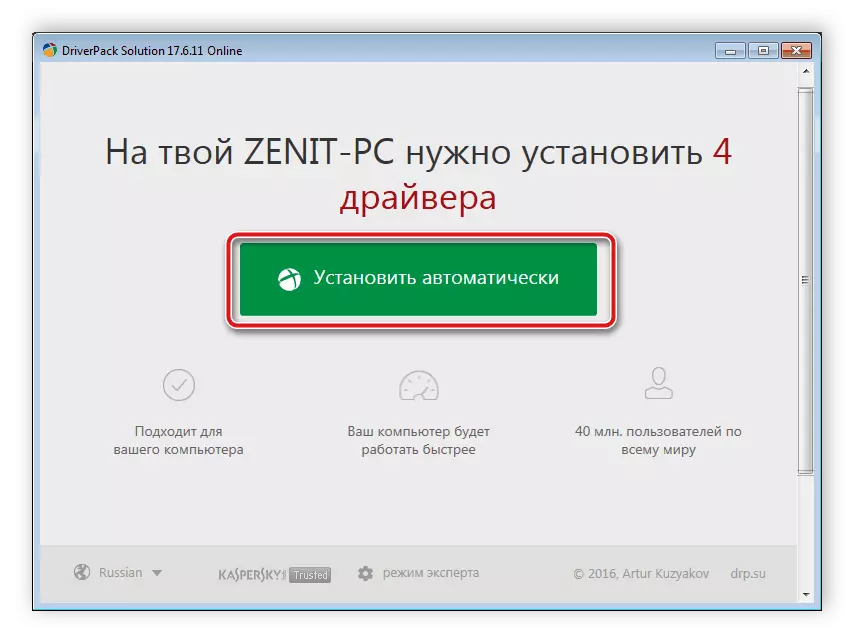
ଆହୁରି ପଢ:
ଡ୍ରାଇଭରପ୍ୟାକ୍ ସମାଧାନ ବ୍ୟବହାର କରି ଏକ କମ୍ପ୍ୟୁଟରରେ ଡ୍ରାଇଭରଗୁଡ଼ିକୁ କିପରି ଅଦ୍ୟତନ କରିବେ |
ଡ୍ରାଇଭର ପରିଚାଳକ ପ୍ରୋଗ୍ରାମ ଏବଂ ସ୍ଥାପନ
ପଦ୍ଧତି 3: ପ୍ରିଣ୍ଟର୍ ପରିଚାୟକ |
ଆପଣ କମ୍ପ୍ୟୁଟର ସହିତ ପ୍ରିଣ୍ଟର୍ ସଂଯୋଗ କରିବା ପରେ, ଏହା ତୁମର ଅପରେଟିଂ ସିଷ୍ଟମରେ ପ୍ରଦର୍ଶିତ ହୁଏ | ଉପକରଣର ସଠିକ୍ ପାରସ୍ପରିକ କ୍ରିୟା ନିର୍ଦ୍ଦିଷ୍ଟ ଅନନ୍ୟ ପରିଚାୟକ ହେତୁ ହୋଇଥାଏ | ବିଶେଷ ଅନଲାଇନ୍ ସେବା ମାଧ୍ୟମରେ ଉପଯୁକ୍ତ ଡ୍ରାଇଭରଗୁଡ଼ିକର ସନ୍ଧାନ ପାଇଁ ଏହା ଉପଯୋଗୀ ହୋଇପାରେ | ID xerx ଫେଜର୍ 3140 ରେ ନିମ୍ନଲିଖିତ ଫର୍ମ ଅଛି:
USBRINT \ xeroxfapher_3140_AAA674 |

ଆମର ଅନ୍ୟ ଜଣେ ଲେଖକଙ୍କଠାରୁ ଏହି ବିଷୟ ଉପରେ ପ Read ନ୍ତୁ | ପ୍ରଦାନ କରାଯାଇଥିବା ପ୍ରବନ୍ଧରେ ଆପଣ ଏବଂ ବିସ୍ତୃତ ଗାଇଡ୍ ପାଇବେ |
ଅଧିକ ପ readନ୍ତୁ: ହାର୍ଡୱେର୍ ଡ୍ରାଇଭରଗୁଡିକ ଖୋଜ |
ପଦ୍ଧତି 4: ୱିଣ୍ଡୋରେ ପ୍ରିଣ୍ଟର୍ ସଂସ୍ଥାପନ କରିବା |
ୱିଣ୍ଡୋଜ୍ ରେ କିଛି ଉପକରଣଗୁଡ଼ିକ ସ୍ୱୟଂଚାଳିତ ଭାବରେ ବ୍ୟାଖ୍ୟା କରାଯାଇ ନାହିଁ, କାରଣ ଯେଉଁଥି ବିଷୟରେ ଗୁଣ ଏକ ସ୍ୱତନ୍ତ୍ର ବିଲ୍ଟ-ଇନଫ ଉପକରଣ ମାଧ୍ୟମରେ ଯୋଡାଯିବାକୁ ଆବଶ୍ୟକ | ଗୋଟିଏ ସଂସ୍ଥାପନ ପଦକ୍ଷେପଗୁଡ଼ିକ ମଧ୍ୟରୁ ଗୋଟିଏରେ, ଉପଲବ୍ଧ ଡ୍ରାଇଭରଗୁଡ଼ିକ ପାଇଁ ଏକ ସନ୍ଧାନ ଅଛି | ତେଣୁ, ଯଦି ପୂର୍ବ ତିନି ଉପାୟ କ ified ଣସି କାରଣରୁ ଆପଣଙ୍କ ନିକଟକୁ ଆସିଲା ନାହିଁ, ତେବେ ଆମେ ଆପଣଙ୍କୁ ଧ୍ୟାନ ଦେବାକୁ ପରାମର୍ଶ ଦେଉଛୁ |

ଅଧିକ ପ To: "ମାନକ ୱିଣ୍ଡୋଜ୍ ଉପକରଣ ସହିତ ଡ୍ରାଇଭରଗୁଡ଼ିକ ସ୍ଥାପନ କରିବା |
ତେଣୁ ଆମର ପ୍ରବନ୍ଧ ଶେଷକୁ ଆସିଲା, ଯେଉଁଠାରେ ଆମେ xerox ଫେସର୍ 3140 ପାଇଁ ସଫ୍ଟୱେର୍ ଖୋଜିବା ବିଷୟରେ ଅଧିକ ବିସ୍ତୃତ କହିବାକୁ ଚେଷ୍ଟା କଲୁ | ଆମେ ଆଶା କରୁଛୁ ଆମର ନିର୍ଦ୍ଦେଶଗୁଡ଼ିକ ଉପଯୋଗୀ ନୁହେଁ ଏବଂ ଆପଣ ସହଜରେ ଆବଶ୍ୟକ ପ୍ରକ୍ରିୟା କାର୍ଯ୍ୟକାରୀ କରିପାରିବେ |
